标签:vscode sam 结束 nbsp rup css sci mod 作者
VSCode中有一些快捷编辑HTML的方法,能大大提高工作效率,在这记录一些。
1.输入html:5,然后按tab键或enter键,效果如下:
1 <!-- 输入html或者html:5生成页面模板 --> 2 <!DOCTYPE html> 3 <html lang="en"> 4 <head> 5 <meta charset="UTF-8"> 6 <meta name="viewport" content="width=device-width, initial-scale=1.0"> 7 <meta http-equiv="X-UA-Compatible" content="ie=edge"> 8 <title>Document</title> 9 </head> 10 <body> 11 12 </body> 13 </html>
2.输入link:css引入css样式文件,输入script:src引入js
1 <!-- 输入link:css引入样式 --> 2 <link rel="stylesheet" href=""> 3 <!-- 输入script:src引入js --> 4 <script src=""></script>
3.输入标签名自动补齐
1 <!-- 输入标签名 h1 按tab键或Enter键自动补齐 --> 2 <h1>HTML快捷输入练习</h1> 3 <!-- {}可输入标签内的文本 如输入:h2{填充文本} --> 4 <h2>填充文本</h2>
4.随机文本的输入
1 <!-- Lorem自动输入一段随机文本(默认30个单词),Lorem10 输入10个单词,Lorem*5 输入5遍随机文本 --> 2 Lorem ipsum dolor sit amet consectetur adipisicing elit. At illum doloremque accusantium est, expedita tenetur minus nostrum perspiciatis. Repudiandae voluptatum mollitia corrupti adipisci pariatur accusantium praesentium quas, quisquam tempore debitis? 3 <!-- Lorem10 的结果--> 4 Lorem ipsum dolor sit amet consectetur adipisicing elit. Commodi, dolorem. 5 <!-- Lorem10*10 的结果--> 6 Lorem, ipsum dolor sit amet consectetur adipisicing elit. Nihil, debitis. 7 Sit accusamus nisi mollitia doloremque cumque praesentium quod velit vitae. 8 Quisquam qui ipsam beatae eaque non voluptatibus obcaecati voluptate exercitationem.
5.使用"#“输入id,”.“输入class,”[]"输入属性
1 <!-- div#main.content 输入id、class --> 2 <div id="main" class="content"></div> 3 <div id="foot" class="foot" data="结束"></div> 4 <!-- div[alt=到底了]{结束} 添加属性及包裹文本 --> 5 <div alt="到底了">结束</div>
6.使用">“输入嵌套标签,”+" 输入并列的兄弟标签,"^"上级元素
1 <!-- div>div#imgs{put some imgs here} 标签的嵌套--> 2 <div> 3 <div id="imgs">put some imgs here</div> 4 </div> 5 6 <!-- div#left{I am left}+div#right{I am right} 并列标签 --> 7 <div id="left">I am left</div> 8 <div id="right">I am right</div> 9 10 <!-- 看网上资料说^上级元素,没懂是什么意思,试了几个体会一下 --> 11 <!-- div#div1>p^div#div2 把div1提出成一行和div2同级 --> 12 <div id="div1"> 13 <p></p> 14 </div> 15 <div id="div2"></div> 16 <!-- div>div#div1>p^div#div2 --> 17 <div> 18 <div id="div1"> 19 <p></p> 20 </div> 21 <div id="div2"></div> 22 </div> 23 24 <!-- div>p>img^div>ul>li --> 25 <div> 26 <p><img src="" ></p> 27 <div> 28 <ul> 29 <li></li> 30 </ul> 31 </div> 32 </div> 33 <!-- div>div>div^div --> 34 <div> 35 <div> 36 <div></div> 37 </div> 38 <div></div> 39 </div> 40 <!-- div>div^div --> 41 <div> 42 <div></div> 43 </div> 44 <div></div>
7.使用"()“对标签分组及使用”*"生成多个相同的标签
1 <!-- (div#list1>ul>li*2)+(div#list1>ul>li*2) 使用括号分组标签 *生成多个标签--> 2 <div id="list1"> 3 <ul> 4 <li></li> 5 <li></li> 6 </ul> 7 </div> 8 <div id="list1"> 9 <ul> 10 <li></li> 11 <li></li> 12 </ul> 13 </div>
8.自增符号$
1 <!-- $ 自增符号 --> 2 <!-- ul>li*3>img[src=./imgs/$.jpg][alt={img $}] --> 3 <ul> 4 <li><img src="./imgs/1.jpg" alt="img 1"></li> 5 <li><img src="./imgs/2.jpg" alt="img 2"></li> 6 <li><img src="./imgs/3.jpg" alt="img 3"></li> 7 </ul> 8 9 <!-- ul>li*3>img[src=./imgs/$$$.jpg][alt={img $$$}] --> 10 <ul> 11 <li><img src="./imgs/001.jpg" alt="img 001"></li> 12 <li><img src="./imgs/002.jpg" alt="img 002"></li> 13 <li><img src="./imgs/003.jpg" alt="img 003"></li> 14 </ul> 15 16 <!-- ul>li*3>img[src=./imgs/$$@4.jpg][alt={img $$@4}] --> 17 <ul> 18 <li><img src="./imgs/04.jpg" alt="img 04"></li> 19 <li><img src="./imgs/05.jpg" alt="img 05"></li> 20 <li><img src="./imgs/06.jpg" alt="img 06"></li> 21 </ul>
9.{}是标签中的内容
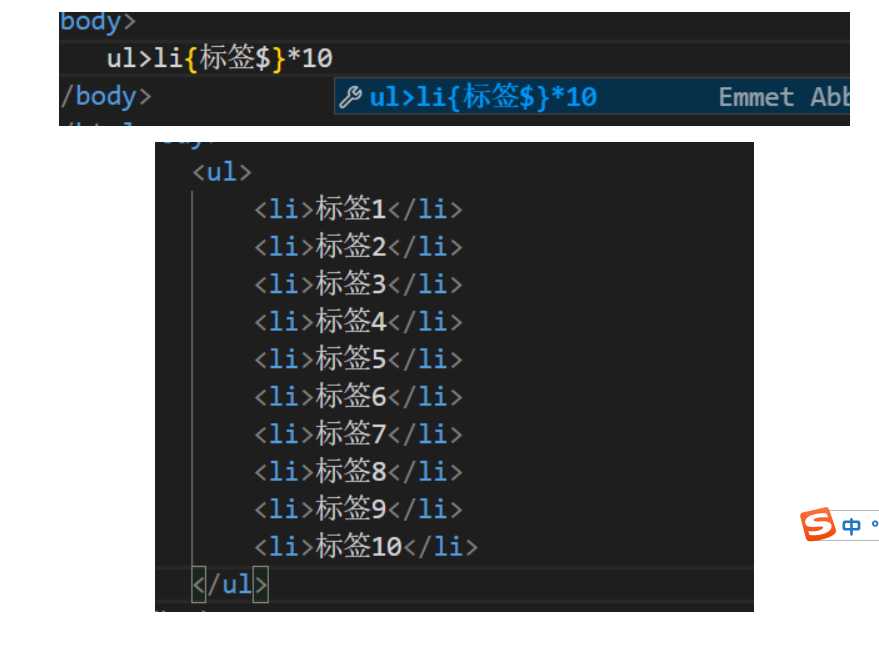
这些快捷操作需要Emmet插件,本文是在VSCode下编写的,其他编辑器如Atom、Sublime Text都支持Emmet,其功能还有很多,待以后慢慢学习。
标签:vscode sam 结束 nbsp rup css sci mod 作者
原文地址:https://www.cnblogs.com/kharvey/p/12990787.html